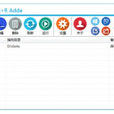介紹,軟體信息,軟體特點,使用技巧,方法建議,使用方法,更新日誌,
介紹
Win+R Adde綠色中文版是一款全新的小巧快速啟動工具。Win+R Adde這一款快速啟動軟體,UI互動非常易用和美觀,而且無資源占用,強大功能,無廣告無騷擾,是最好用的快速啟動工具!
軟體信息
Win+R Adde(快速啟動工具)
- 讓你版本:V1.2.2.360
- 軟體大小:603 KB
- 軟體語言:簡體中文
- 軟體性質:國產軟體
- 軟體授權:免費軟體
- 更新時間:2014-10-20
- 套用平台:Win8/Win7/WinXP
軟體特點
輕如鴻毛:1M,依靠輕便的界面,程式大小降到極致。更自然更便捷;
無記憶體占用:0M,充分利用系統自帶Win+R設定後即可關閉無資源占用
強大功能:系統命令、清楚無效重複、導出導入數據;
無廣告騷擾:本著自然的個性、絕不加入任何廣告與推廣!
使用技巧
讓啟動名最適合自己,儘量保持最短、而且用後綴名是個好辦法。(例:Word-doc、qq-qq)
方法建議
1.為捷徑改名
最根本的原則就是適合自己。比如,你記性好但鍵盤慢,則儘量讓名稱短一些,比如只用一個字母。如果你不在乎打字速度,一心裝酷給別人看,則完全可以把notepad.exe捷徑改為“我現在要打字了!!”。再如選擇拼音縮寫,還是英文縮寫等。
最常用的保持最短,比如單字母(word→w)。次常用的可以多幾個字母(wink→w被占用,就用wink,或wi)。
用檔案名稱後綴作縮寫是個好辦法。word→doc, powerpoint→ppt……
多版本只需要加數字或其他標識。比如fx2=Firefox v2.0,fx3=Firefox 3beta。再如tc=Total Commander官方原版,tcz=Total Commander張學思版,tcee=TC shanny版……
最常用的保持最短,比如單字母(word→w)。次常用的可以多幾個字母(wink→w被占用,就用wink,或wi)。
用檔案名稱後綴作縮寫是個好辦法。word→doc, powerpoint→ppt……
多版本只需要加數字或其他標識。比如fx2=Firefox v2.0,fx3=Firefox 3beta。再如tc=Total Commander官方原版,tcz=Total Commander張學思版,tcee=TC shanny版……
2.快速切換IP位址
對於經常切換IP 地址的網友來說,這一技巧極其實用。我如果出差到了上海,只要 win+r ip sh 即可;回到北京,再按一下 win+r ip bj 就好了。實現方法如下:
批處理檔案如下。
@echoip_beijing
netsh interface ip set address local source=static addr=10.56.100.112 mask=255.255.255.0
netsh interface ip set address name=local gateway=10.56.100.254 gwmetric=1
netsh interface ip set dns local static 10.68.100.211
如果需要為IE設代理伺服器(我上網主用Firefox,IE代理是為了msn),則可以加一句 call ipbj.reg
此reg檔案,比如
Windows Registry Editor Version 5.00
[HKEY_CURRENT_USER\Software\Microsoft\Windows\CurrentVersion\Internet Settings]
"ProxyServer"="10.18.100.133:8080"
"ProxyOverride"="10.*.*.*;<local>"
"ProxyEnable"=dword:00000001
取消代理,只要最後一句,設為0即可。
批處理檔案如下。
@echoip_beijing
netsh interface ip set address local source=static addr=10.56.100.112 mask=255.255.255.0
netsh interface ip set address name=local gateway=10.56.100.254 gwmetric=1
netsh interface ip set dns local static 10.68.100.211
如果需要為IE設代理伺服器(我上網主用Firefox,IE代理是為了msn),則可以加一句 call ipbj.reg
此reg檔案,比如
Windows Registry Editor Version 5.00
[HKEY_CURRENT_USER\Software\Microsoft\Windows\CurrentVersion\Internet Settings]
"ProxyServer"="10.18.100.133:8080"
"ProxyOverride"="10.*.*.*;<local>"
"ProxyEnable"=dword:00000001
取消代理,只要最後一句,設為0即可。
3.快速訪問網頁
方法一:建立一個本地.url檔案。方法很簡單:在瀏覽器(比如IE)中,打開一個網頁,然後,選單“檔案→傳送→桌面捷徑”再把這個url檔案拖到程式中創建捷徑即可。(注意保存此URL)
方法二:把url作為瀏覽器捷徑的參數
比如,chrome.lnk 目標值為 D:\soft\chrome-win32\chrome.exe 時,只啟動瀏覽器Chrome。
把目標值改為 D:\soft\chrome-win32\chrome.exehttp://shuizm.lofter.com,這時就會啟動Chrome並打開shuizm.lofter.com了。
方法二:把url作為瀏覽器捷徑的參數
比如,chrome.lnk 目標值為 D:\soft\chrome-win32\chrome.exe 時,只啟動瀏覽器Chrome。
把目標值改為 D:\soft\chrome-win32\chrome.exehttp://shuizm.lofter.com,這時就會啟動Chrome並打開shuizm.lofter.com了。
4.建議加入備註
再加入過程中推薦填寫備註這一選項,以便於尋找和查看
5.建議加入本程式到快速啟動
突然忘記是啥了?只要您把本程式加入快速啟動,隨時查看啟動文本!
使用方法
- 單擊初始化按鈕,填入一個用來存放捷徑的目錄(默認D:\Goto)
2.第一步確定後程式會自動關閉,請重新打開完成初始化。
3.這個時候你會看到界面已經啟動成功了。
4.開始創建你的第一個項目吧!點擊左上角按鈕“加入”,輸入提示文本(請輸入您認為最簡單最好記憶的文本),選擇指定的檔案、資料夾然後點擊確定,提示“加入成功”後就完成了第一個項目的添加。
5.開始試試剛才添加的項目~按下鍵盤Win(Ctrl和Alt中間那個)+R鍵,輸入您剛才的提示文本,按下Enter回車,嗖的一下,您的程式是否已經啟動了呢?
6.本程式還支持:編輯(隨時更改您的項目)、刪除、刷新列表、運行、清除無效重複項目(自動為您尋找當前列表中無效重複的項目)、系統命令(查詢系統命令)、反饋(如果發現程式有問題,馬上通知作者更新)等功能!
7.快去開始您的秒啟之路~
更新日誌
2014-10-20V1.2.2.360:
1.修改選單樣式
2.加入“New”新皮膚
3.最佳化按鈕樣式
4.最佳化功能顯示為圖示
5.最佳化部分圖示
6.最佳化部分互動體驗
7.最佳化整體字型為微軟雅黑
8.其他細節最佳化
9.部分BUG修復
10.解鎖小圖示使用
2014-10-10 V1.1.0.521
1.開啟初次啟動自動初始化
2.砍掉原臃腫設定方式
3.加入設定視窗便捷設定
4.更換程式圖示從簡出發
5.強化“查詢系統命令”、“清除無效重複”、“搜尋”功能
6.加入定製是否顯示“加入\編輯的成功提示”
7.加入皮膚設定與接口
8.美化選單顯示
9.修復部分系統命令的顯示錯誤
10.暫時取消小圖示設定
2014-10-04 V1.0.5.159
1.修復:對拖入捷徑的讀取
2.加入:項目備註功能
3.最佳化:重寫搜尋功能(可搜尋啟動文本、路徑、備註信息)
4.最佳化:初始化後自動添加本身和捷徑路徑項目
5.最佳化:改路徑遷移檔案並刪除原路徑
6.加入:啟動檢測更新(多執行緒)
7.修復:系統命令的運行
8.修復:搜尋中刪除某項未刷新下載
1.開啟初次啟動自動初始化
2.砍掉原臃腫設定方式
3.加入設定視窗便捷設定
4.更換程式圖示從簡出發
5.強化“查詢系統命令”、“清除無效重複”、“搜尋”功能
6.加入定製是否顯示“加入\編輯的成功提示”
7.加入皮膚設定與接口
8.美化選單顯示
9.修復部分系統命令的顯示錯誤
10.暫時取消小圖示設定
2014-10-04 V1.0.5.159
1.修復:對拖入捷徑的讀取
2.加入:項目備註功能
3.最佳化:重寫搜尋功能(可搜尋啟動文本、路徑、備註信息)
4.最佳化:初始化後自動添加本身和捷徑路徑項目
5.最佳化:改路徑遷移檔案並刪除原路徑
6.加入:啟動檢測更新(多執行緒)
7.修復:系統命令的運行
8.修復:搜尋中刪除某項未刷新下載